- Auteur Jason Gerald [email protected].
- Public 2024-01-15 08:20.
- Laatst gewijzigd 2025-01-23 12:42.
Deze wikiHow leert je hoe je de grootte van een PDF-bestand kunt verkleinen. Door PDF-bestanden te comprimeren, zijn ze kleiner van formaat, zodat ze niet veel opslagruimte in beslag nemen en de bestanden gemakkelijker met anderen kunnen worden gedeeld. Adobe Acrobat DC Pro heeft een ingebouwde compressor, maar u moet zich abonneren op de betaalde service (of een gratis proefperiode proberen!). U kunt ook profiteren van een gratis online PDF-compressorservice zoals HiPDF of, als u een Mac heeft, kunt u Voorvertoning gebruiken om PDF-bestanden te comprimeren.
Stap
Methode 1 van 3: Voorvertoning gebruiken op een Mac
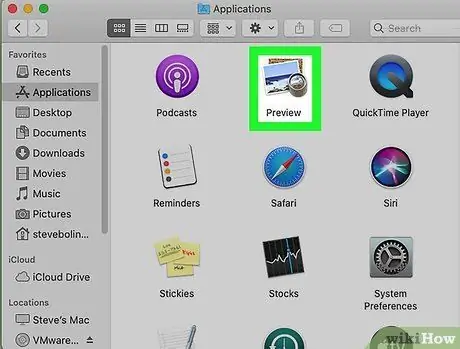
Stap 1. Voer een voorbeeld uit
Dit programma is het ingebouwde programma voor het beoordelen van afbeeldingen van Apple dat automatisch wordt meegeleverd in de meeste versies van MacOS. Open het programma door te dubbelklikken op het blauwe pictogram en het ziet eruit als twee schermafbeeldingen die zijn gestapeld in de map "Toepassingen" in het Finder-venster.
U kunt ook met de rechtermuisknop op het PDF-bestand klikken en " openen met… " Klik " Voorbeeld.app ” op de applicatielijst.
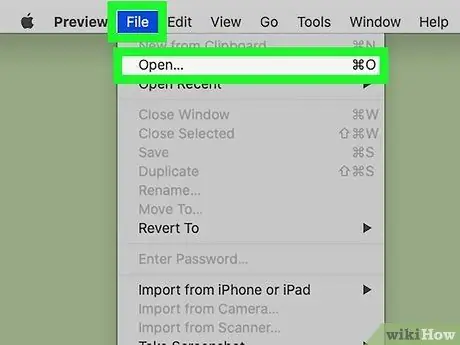
Stap 2. Open het PDF-document via Voorvertoning
Zoek het PDF-bestand op uw computer en dubbelklik op het bestandspictogram om het te openen in Voorvertoning (volgens de standaardinstellingen van uw computer). U kunt ook deze stappen volgen om een PDF-document in Voorvertoning te openen:
- Kiezen " Bestand ” in de menubalk bovenaan het scherm.
- Kiezen " Open… ” in het vervolgkeuzemenu dat wordt geopend.
- Selecteer het PDF-document via het dialoogvenster dat verschijnt.
- Kiezen " Open ”.
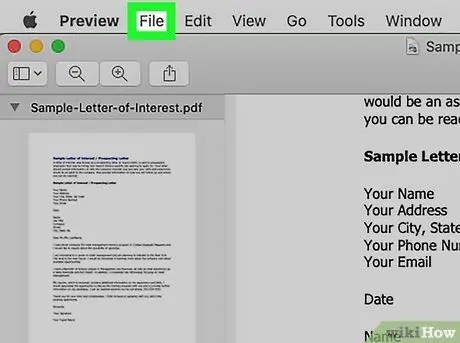
Stap 3. Selecteer Bestanden
Deze optie verschijnt in de menubalk bovenaan het scherm. Nadat de optie is geselecteerd, wordt een vervolgkeuzemenu weergegeven.
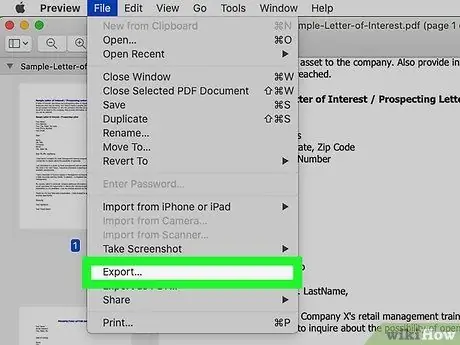
Stap 4. Selecteer Exporteren…
U vindt deze optie in het midden van het vervolgkeuzemenu. Nadat de optie is geselecteerd, wordt een dialoogvenster weergegeven.
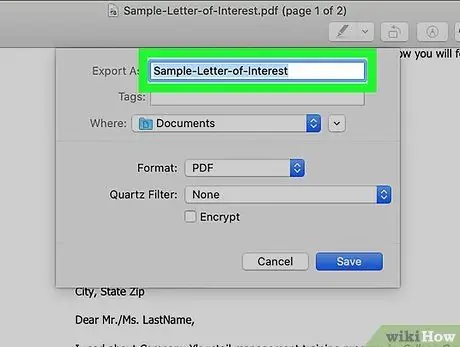
Stap 5. Voer een naam in voor het PDF-document (optioneel)
Als u een nieuwe naam voor het gecomprimeerde PDF-document wilt kiezen, voert u een naam in het veld naast "Exporteren als" in.
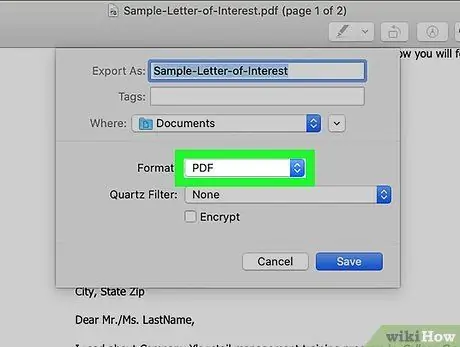
Stap 6. Gebruik "PDF" als documentformaat
Klik op het vervolgkeuzemenu naast "Formaat" om het formaat "PDF" te selecteren.
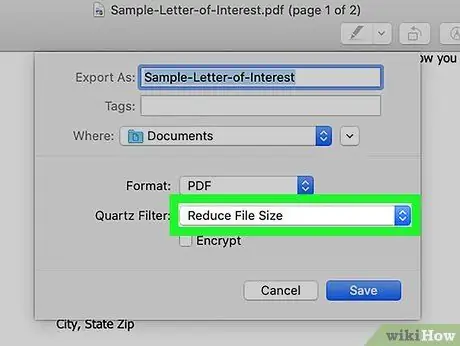
Stap 7. Selecteer de optie "Bestandsgrootte verkleinen" naast de tekst "Quartz Filter"
Open het vervolgkeuzemenu naast "Quartz Filter" en selecteer "Bestandsgrootte verkleinen".
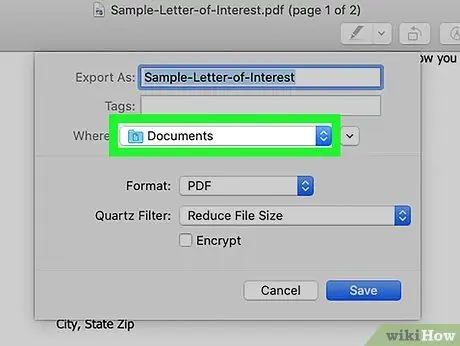
Stap 8. Bepaal de locatie om het document op te slaan
Open het vervolgkeuzemenu naast " Waar: " om de map op te geven waar het document is opgeslagen. Standaard wordt het document opgeslagen in de map "Desktop".
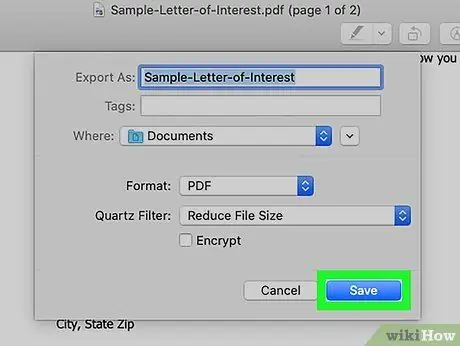
Stap 9. Selecteer Opslaan
Het gecomprimeerde PDF-bestand wordt daarna op uw computer opgeslagen.
Methode 2 van 3: HiPDF PDF-compressor gebruiken
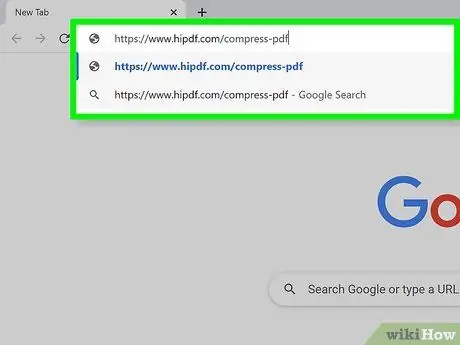
Stap 1. Bezoek https://www.hipdf.com/compress-pdf via een webbrowser
Dit adres brengt je naar de website van de online PDF-compressor HiPDF, een gratis tool waarmee je PDF-bestanden afzonderlijk kunt converteren.
U kunt HiPDF gebruiken op Windows-, Mac-, Linux-, iOS-, Android-platforms en meer
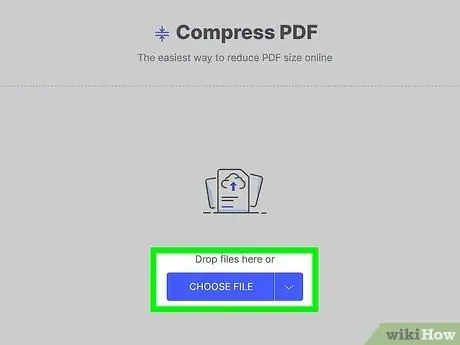
Stap 2. Klik op Bestand kiezen
Dit is een blauwe knop onderaan de pagina.
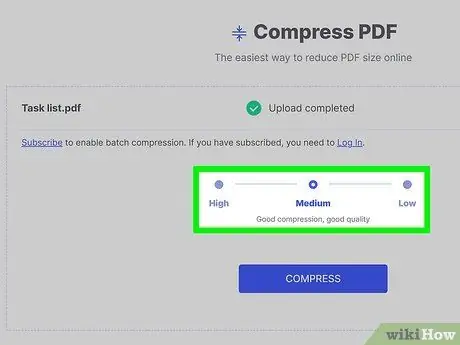
Stap 3. Bepaal het compressieniveau van het bestand
Klik op een van de drie stippen in het midden van het scherm om het compressieniveau voor het document op te geven.
-
” Hoog:
Deze optie comprimeert het bestand maximaal om een document te maken met de kleinste grootte, maar met een lagere kwaliteit.
-
” Medium:
Deze optie past matige compressie toe. Het resulterende document heeft een groter formaat, maar met een betere kwaliteit.
-
” Laag:
Deze optie past compressie op laag niveau toe. De bestandsgrootte wordt slechts een klein beetje verkleind, maar u kunt de beste kwaliteit krijgen.
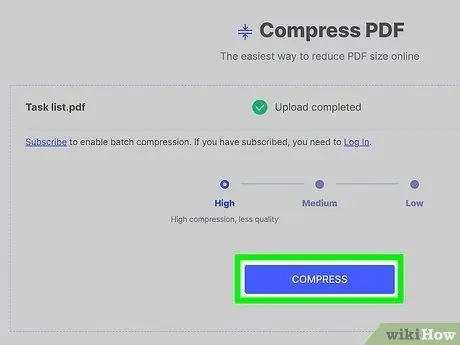
Stap 4. Klik op de knop Comprimeren
Deze blauwe knop verschijnt onderaan de pagina. Het PDF-document wordt verwerkt.
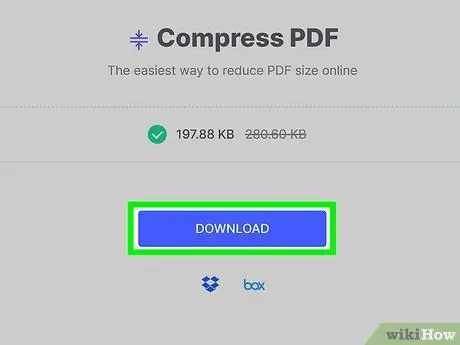
Stap 5. Klik op de knop Downloaden
Dit is een blauwe knop onder aan het scherm. Het gecomprimeerde PDF-document wordt gedownload.
-
Als het document veel afbeeldingen bevat, is het compressie-effect duidelijker te zien. Aan de andere kant, als het document alleen tekst bevat, is het compressie-effect niet zichtbaar.

PDF-compressor step3
Methode 3 van 3: Adobe Acrobat Pro DC gebruiken
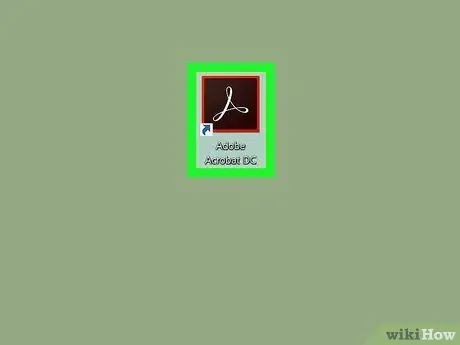
Stap 1. Voer Adobe Acrobat Pro DC of Adobe Acrobat Reader DC uit op de computer
U moet een Adobe Acrobat Pro DC-abonnement hebben om documenten te comprimeren. U kunt echter ook de gratis proefservice van zeven dagen van Adobe Acrobat Reader DC uitproberen. Beide apps hebben pictogrammen die eruitzien als grote cursieve "A"s.
Adobe Acrobat Reader kan gratis worden gedownload van
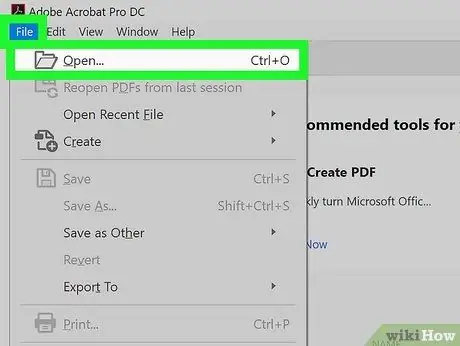
Stap 2. Open het PDF-document
Hieronder volgen de stappen om het PDF-bestand rechtstreeks vanuit Adobe Acrobat Pro DC te openen.
- Selecteer menu " Bestand ”.
- Klik " Open ”.
- Zoek het PDF-document op uw computer en klik op het bestandspictogram om het te selecteren.
- Kiezen " Open ”.
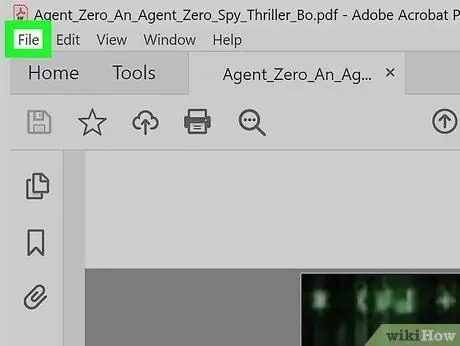
Stap 3. Selecteer Bestanden
U kunt deze optie zien in de menubalk bovenaan het programmavenster. Daarna wordt een vervolgkeuzemenu geopend.
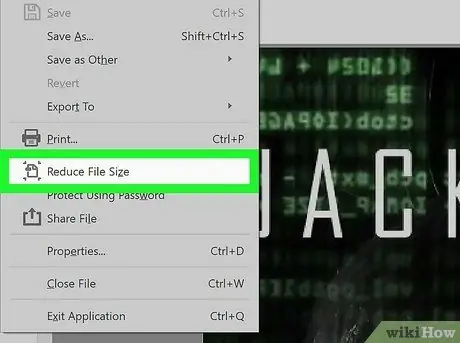
Stap 4. Selecteer PDF comprimeren
U kunt deze optie zien in de middelste rij van het menu "Bestand".
- Als u Adobe Acrobat Reader DC gebruikt, selecteert u " Nu comprimeren " Klik vervolgens op " Probeer nu ” en vul het formulier in dat verschijnt om een gratis proefperiode van zeven dagen van Adobe Acrobat Pro DC uit te proberen.
- U kunt ook op het tabblad " Gereedschap " en selecteer " PDF optimaliseren " Selecteer daarna " PDF comprimeren ” bovenaan het scherm.
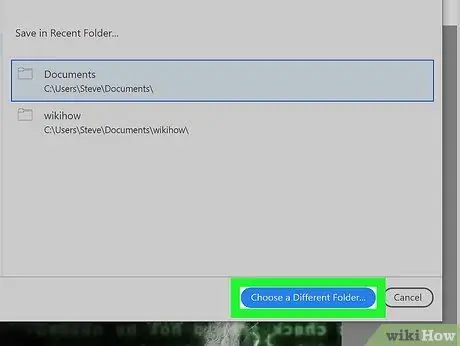
Stap 5. Selecteer Kies een andere map
Daarna kunt u een map kiezen om het gecomprimeerde PDF-document op te slaan.
U kunt ook op een van de meest recent gebruikte opslagmappen in het vak klikken of " Document Cloud ” om het op te slaan in de Adobe Cloud-service.
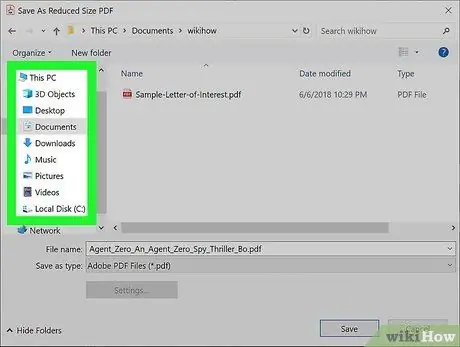
Stap 6. Geef de opslagmap voor het PDF-document op
Zoek de map waar het gecomprimeerde PDF-document is opgeslagen in het bladervenster voor bestanden. Selecteer vervolgens een map door erop te klikken.
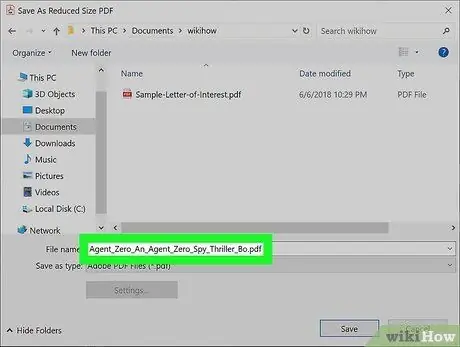
Stap 7. Typ een naam voor het document (optioneel)
Om een bestand met een andere naam op te slaan, typt u de gewenste naam in het tekstveld naast "Bestandsnaam".
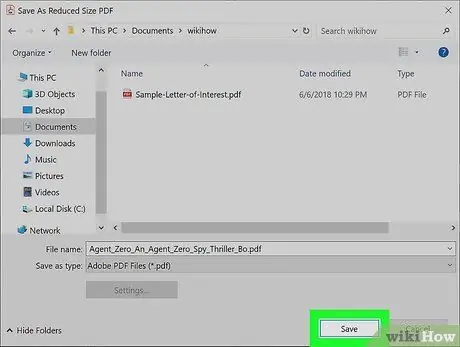
Stap 8. Selecteer Opslaan
Het document wordt gecomprimeerd en het gecomprimeerde resultaat wordt opgeslagen in de geselecteerde map.






